Laitteiden roikkuvien tai kaatuvien sovellusten käsittely
 Päivitetty Boey Wong / 23. huhtikuuta 2023 09:05
Päivitetty Boey Wong / 23. huhtikuuta 2023 09:05Kuinka voin estää tietokoneeni jumittumisen, kun käytän paljon muistia vaativia sovelluksia, kuten videonmuokkausohjelmistoja?
Se on vain esimerkki tilanteista, joita voi syntyä, kun käsitellään roikkuvia tai kaatuvia sovelluksia. Onneksi on olemassa useita toimenpiteitä, joilla nämä ongelmat voidaan korjata ja estää niiden esiintyminen tulevaisuudessa. Tässä artikkelissa tutkimme joitain yleisimmistä sovellusten roikkumisen ja kaatumisen syistä ja annamme yksityiskohtaisia ohjeita niiden korjaamiseen sekä tietokoneilla että matkapuhelimilla.
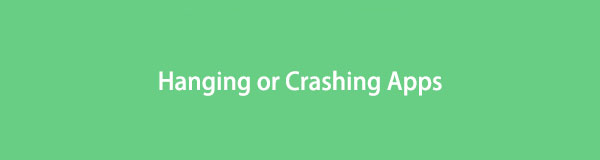

Opasluettelo
Osa 1. Sovellusten roikkumisen ja kaatumisen ymmärtäminen
Sovellusten roikkuminen tai kaatuminen voi olla turhauttavaa sekä tietokoneissa että matkapuhelimissa. Ne voivat aiheuttaa menetettyä työtä, ajanhukkaa ja yleistä ärsytystä. Syyt sovellusten jumiutumiseen tai kaatumiseen voivat vaihdella, mutta on joitain yleisiä tekijöitä, jotka vaikuttavat näihin ongelmiin.
Yksi yleisimmistä sovellusten roikkumisen tai kaatumisen syistä on riittämätön muisti tai prosessointiteho. Kun tietokoneen tai puhelimen muisti loppuu, sillä voi olla vaikeuksia pysyä useiden sovellusten vaatimuksissa, mikä johtaa sovellusten jumiutumiseen tai kaatumiseen. Tässä tapauksessa ratkaisu on usein sulkea joitain sovelluksia ja vapauttaa muistia.
Toinen yleinen syy sovellusten jumiutumiseen tai kaatumiseen on vanhentunut ohjelmisto tai yhteensopimattomat päivitykset. Jos sovellusta ei päivitetä oikein, se ei välttämättä ole yhteensopiva laitteen uusimman käyttöjärjestelmän tai muiden sovellusten kanssa. Tämä voi saada sovelluksen jumittumaan tai kaatumaan yritettäessä juosta. Tässä tapauksessa ohjelmiston tai sovelluksen päivittäminen voi ratkaista ongelman.
Huono verkkoyhteys voi myös aiheuttaa sovellusten roikkumisen tai kaatumisen. Tämä pätee erityisesti sovelluksiin, jotka vaativat vakaan ja nopean Internet-yhteyden, kuten videon suoratoisto- tai pelisovelluksia. Kun verkkoyhteys on heikko tai epävakaa, nämä sovellukset saattavat vaikeuksia toimia kunnolla, jolloin ne roikkuvat tai kaatuvat.
Haittaohjelmat tai virukset voivat myös aiheuttaa sovellusten roikkumisen tai kaatumisen. Haittaohjelmat voivat häiritä sovellusten normaalia toimintaa, mikä johtaa epävakauteen ja kaatumisiin. Tässä tapauksessa virustarkistus tai haittaohjelmien torjuntaohjelmisto voi ratkaista ongelman.
Lopuksi, laitteisto-ongelmat voivat myös aiheuttaa sovellusten jumiutumisen tai kaatumisen. Jos laite on vaurioitunut tai siinä on laitteistovikoja, sillä voi olla vaikeuksia suorittaa sovelluksia oikein, mikä johtaa epävakauteen ja kaatumisiin.
Osa 2. Riippuvien tai kaatuvien sovellusten korjaaminen tietokoneissa ja matkapuhelimissa
Sovellusten roikkuminen tai kaatuminen voi olla turhauttavaa ja aikaa vievää. Onneksi on olemassa useita vaiheita, joilla voit korjata roikkuvat tai kaatuvat sovellukset sekä tietokoneissa että matkapuhelimissa. Tässä artikkelissa käsittelemme joitain yleisiä ratkaisuja näihin ongelmiin.
Vapauttaa muistia ja prosessointitehoa
Yksi yleisimmistä syistä sovellusten jumittumiseen tai kaatumiseen on riittämätön muisti tai prosessointiteho. Jos laitteesi ei pysty vastaamaan useiden sovellusten vaatimuksiin, se voi johtaa sovellusten jumiutumiseen tai kaatumiseen. Ratkaisu on vapauttaa muistia sulkemalla joitain sovelluksia ja pysäyttämällä kaikki tarpeettomat taustaprosessit.
Tietokoneessa voit tarkastella ja sulkea käynnissä olevia sovelluksia ja prosesseja tehtävähallinnan avulla.
Matkapuhelimella voit käyttää asetusvalikon käynnissä olevia sovelluksia ja sulkea kaikki sovellukset, joita et tällä hetkellä käytä.

Vaihtoehtoisesti voit myös poista sovellukset matkapuhelimissa.
iPhone: Siirry kohtaan Asetukset sovellus iPhonessasi. Paikanna general -painiketta ja napauta sitä. Pyyhkäise sen jälkeen alaspäin, kunnes näet iPhone-tallennustila osio. Napauta sitä nähdäksesi saatavilla olevan tai asennetun sovelluksen puhelimeesi. Etsi joitain niistä, joita et enää käytä. Napauta kutakin niistä, niin näet sen tallennustilat. Napauta sen jälkeen Poista sovellus -painiketta päästäksesi eroon sovelluksesta.
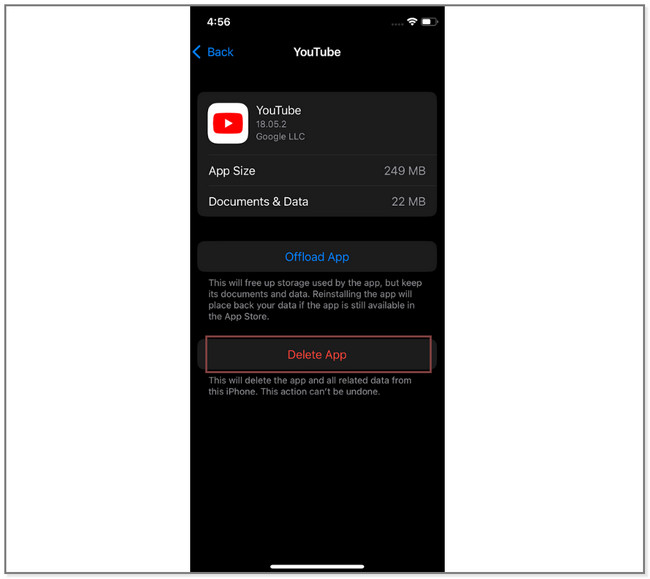
Android: Käynnistä Asetukset Android-puhelimen sovellus. Pyyhkäise sen jälkeen näytöllä alas ja napauta Akun ja laitteen huolto -painiketta nähdäksesi puhelimen muistin ja tallennustilan. Myöhemmin voit poistaa joitakin harvoin käytettyjä sovelluksia ja tiedostoja vapauttaaksesi tilaa puhelimestasi.
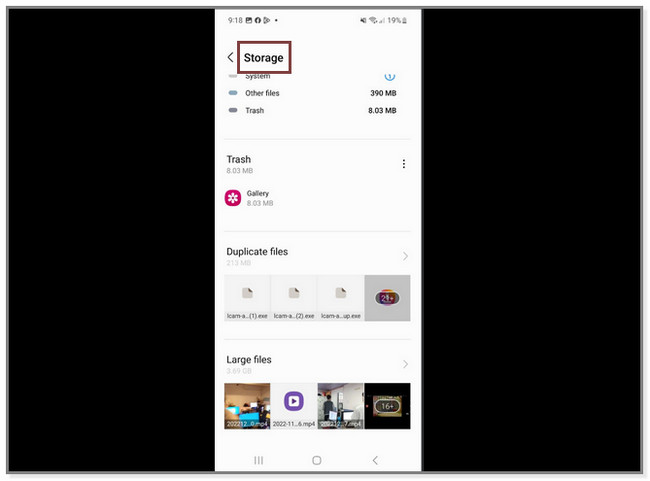
Ohjelmistojen ja sovellusten päivittäminen
Vanhentuneet ohjelmistot tai yhteensopimattomat päivitykset voivat myös aiheuttaa sovellusten roikkumisen tai kaatumisen. Jos sovellusta ei päivitetä oikein, se ei välttämättä ole yhteensopiva laitteesi uusimman käyttöjärjestelmän tai muiden sovellusten kanssa. Tämä voi saada sovelluksen jumittumaan tai kaatumaan yritettäessä juosta. Tässä tapauksessa ohjelmiston tai sovelluksen päivittäminen voi ratkaista ongelman.
Tietokoneella voit tarkistaa päivitykset asetusvalikosta tai käyttää automaattista päivitysominaisuutta.
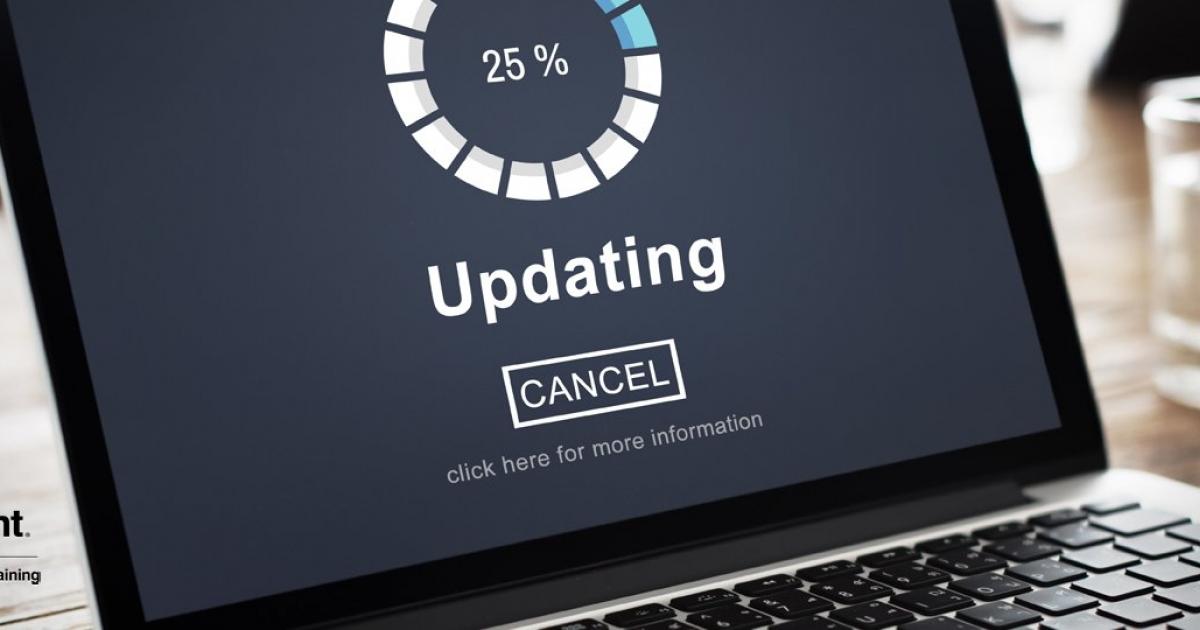
Matkapuhelimella voit tarkistaa päivitykset asetusvalikosta tai sovelluskaupasta.
IPhone:
- Siirry App Store -kuvakkeeseen ja kirjoita sen sovelluksen nimi, jonka haluat päivittää.
- Napauta Päivitykset -painiketta sen nimen alla. Puhelin latautuu ja vaatii Apple ID:n salasanan syöttämistä.
- Kun olet valmis, napauta Lataa -painiketta pääkäyttöliittymän yläosassa.
- Odota päivitysprosessin päättymistä ja tarkista sitten sovellus.
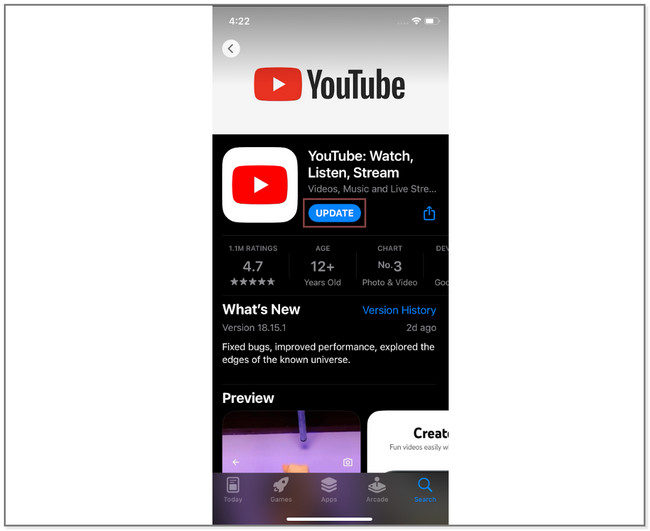
Androidille:
- Siirry Google Play Kauppa -kuvakkeeseen Android-puhelimellasi.
- Etsi sen hakupalkki ja kirjoita päivitettävän sovelluksen nimi.
- Valitse sovellus ja napauta Päivitykset -painiketta näytön oikealla puolella. Puhelin lataa sovelluksen uudet ominaisuudet ja odottaa, kunnes se on valmis.
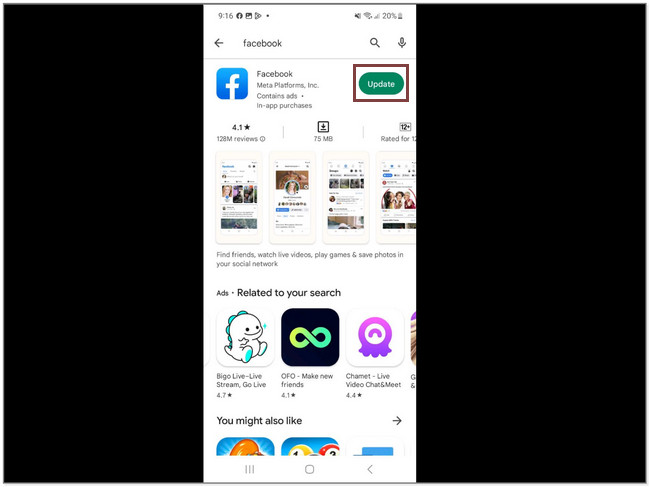
Verkkoyhteyksien parantaminen
Huono verkkoyhteys voi myös aiheuttaa sovellusten roikkumisen tai kaatumisen, erityisesti sovelluksissa, jotka vaativat vakaan ja nopean Internet-yhteyden, kuten videon suoratoisto- tai pelisovellukset. Kun verkkoyhteys on heikko tai epävakaa, nämä sovellukset saattavat vaikeuksia toimia kunnolla, jolloin ne roikkuvat tai kaatuvat.
Voit parantaa verkkoyhteyksiä kokeilemalla seuraavia:
- Siirry lähemmäs Wi-Fi-reititintä tai tukiasemaa.
- Nollaa modeemi tai reititin.
- Poista Wi-Fi käytöstä ja ota se uudelleen käyttöön laitteellasi.
- Vaihda toiseen Wi-Fi-verkkoon.
- Käytä langallista yhteyttä Wi-Fin sijaan.
- Suorita virustarkistus tai käytä haittaohjelmien torjuntaohjelmistoa.
- Haittaohjelmat tai virukset voivat myös aiheuttaa sovellusten roikkumisen tai kaatumisen. Haittaohjelmat voivat häiritä sovellusten normaalia toimintaa, mikä johtaa epävakauteen ja kaatumisiin. Tässä tapauksessa virustarkistus tai haittaohjelmien torjuntaohjelmisto voi ratkaista ongelman.
Tietokoneessa voit käyttää virustorjuntaohjelmistoa tai haittaohjelmatarkistusta laitteen tarkistamiseen uhkien varalta. Matkapuhelimella voit ladata ja asentaa haittaohjelmien torjuntaohjelmiston sovelluskaupasta.
Laitteisto-ongelmien vianetsintä
Lopuksi, laitteisto-ongelmat voivat myös aiheuttaa sovellusten jumiutumisen tai kaatumisen. Jos laitteesi on vaurioitunut tai siinä on laitteistovikoja, sillä voi olla vaikeuksia suorittaa sovelluksia oikein, mikä voi johtaa epävakauteen ja kaatumisiin.
Tässä tapauksessa saatat joutua korjaamaan tai vaihtamaan laitteesi. Ongelmasta riippuen tämä voi tarkoittaa vaurioituneen osan vaihtamista tai laitteiston päivittämistä.
Osa 3. Bonusvinkki: Palauta kadonneet tiedot sekä tietokoneella että mobiililaitteella
Tietojen menetys voi olla tuhoisa kokemus, varsinkin jos kadonneet tiedot sisältävät tärkeää tai arvokasta tietoa. Se voi johtua monista eri syistä, kuten vahingossa tapahtuvasta poistamisesta, laitteistovioista, ohjelmiston vioista ja jopa luonnonkatastrofeista. Tämä osa näyttää sinulle helppoja tapoja saada nämä kadonneet tiedot takaisin.
Palauta tiedot iPhonessa
FoneLab iOS: lle on tehokas ohjelmisto, joka on suunniteltu auttamaan iPhonen käyttäjiä palauttaa kadonneet tai poistetut tiedot laitteistaan. Se tukee monenlaisia tietotyyppejä, mukaan lukien yhteystiedot, viestit, valokuvat, videot, puheluhistoria, muistiinpanot ja paljon muuta. FoneLab iPhone Data Recovery -sovelluksella käyttäjät voivat nopeasti ja helposti palauttaa kadonneet tiedot vahingossa tapahtuvan poistamisen, järjestelmän kaatumisen, iOS-päivityksen epäonnistumisen ja muiden syiden vuoksi.
IOS: n FoneLab-sovelluksella voit palauttaa kadonneet / poistetut iPhone-tiedot, mukaan lukien valokuvat, yhteystiedot, videot, tiedostot, WhatsApp, Kik, Snapchat, WeChat ja muut tiedot iCloud- tai iTunes-varmuuskopiosta tai laitteesta.
- Palauta valokuvat, videot, yhteystiedot, WhatsApp ja muut tiedot helposti.
- Esikatsele tiedot ennen palauttamista.
- iPhone, iPad ja iPod touch ovat saatavana.
Jos haluat käyttää FoneLab iPhone Data Recovery -ohjelmaa, noudata näitä yksinkertaisia ohjeita:
Vaihe 1Lataa ja asenna FoneLab iPhone Data Recovery tietokoneellesi.
Vaihe 2Liitä iPhone tietokoneeseen USB-kaapelilla.
Vaihe 3Käynnistää FoneLab iPhone Data Recovery ja valitse palautettavat tietotyypit.

Vaihe 4Valitse Skannata -painiketta aloittaaksesi iPhonen skannauksen kadonneiden tai poistettujen tietojen varalta.
Vaihe 5Kun skannaus on valmis, voit esikatsella palautettavia tietoja ja valita palautettavat kohteet.
Vaihe 6Valitse toipua -painiketta aloittaaksesi palautusprosessin.
Vaihe 7Valitse tietokoneeltasi paikka, jossa palautetut tiedot tallennetaan.
IOS: n FoneLab-sovelluksella voit palauttaa kadonneet / poistetut iPhone-tiedot, mukaan lukien valokuvat, yhteystiedot, videot, tiedostot, WhatsApp, Kik, Snapchat, WeChat ja muut tiedot iCloud- tai iTunes-varmuuskopiosta tai laitteesta.
- Palauta valokuvat, videot, yhteystiedot, WhatsApp ja muut tiedot helposti.
- Esikatsele tiedot ennen palauttamista.
- iPhone, iPad ja iPod touch ovat saatavana.
FoneLab iOS: lle tarjoaa myös iOS System Recovery -ominaisuuden, joka voi auttaa korjaamaan erilaisia iOS-järjestelmäongelmia, kuten iPhone juuttui palautustilaan, Apple-logo, musta näyttö jne. Voit käyttää tätä ominaisuutta yhdistämällä iPhonesi tietokoneeseen ja valitsemalla Fix iOS System Recovery. Noudata näytön ohjeita aloittaaksesi korjausprosessi.
Yhteenvetona voidaan todeta, että FoneLab iPhone Data Recovery on luotettava ja helppokäyttöinen ohjelmisto, joka voi auttaa iPhonen käyttäjiä palauttamaan kadonneet tai poistetut tiedot ja korjaamaan iOS-järjestelmäongelmia. Intuitiivisen käyttöliittymänsä ja tehokkaiden palautusominaisuuksiensa ansiosta se on pakollinen työkalu kaikille iPhone-käyttäjille, jotka haluavat pitää tietonsa turvassa.
Palauta tiedot Androidissa
FoneLab Android Data Recovery on tehokas työkalu, joka voi auttaa käyttäjiä palauttaa kadonneet tai poistetut tiedot Android-laitteistaan. Tämä ohjelmisto on suunniteltu hakemaan erilaisia tietoja, kuten valokuvia, videoita, yhteystietoja, viestejä ja paljon muuta. Lisäksi FoneLab Android Data Recovery tukee laajaa valikoimaa Android-laitteita ja -versioita, mikä tekee siitä monipuolisen työkalun käyttäjille, jotka ovat menettäneet tietonsa tahattoman poistamisen, järjestelmän kaatumisen tai muiden ongelmien vuoksi.
FoneLab for Android -sovelluksella voit palauttaa kadonneet / poistetut iPhone-tiedot, mukaan lukien valokuvat, yhteystiedot, videot, tiedostot, puheluloki ja lisätiedot SD-kortilta tai laitteelta.
- Palauta valokuvat, videot, yhteystiedot, WhatsApp ja muut tiedot helposti.
- Esikatsele tiedot ennen palauttamista.
- Android-puhelimen ja SD-kortin tiedot ovat saatavilla.
Käyttääkseen FoneLab Android Data Recovery -palvelua käyttäjien on yksinkertaisesti noudatettava näitä vaiheita:
Vaihe 1Lataa ja asenna FoneLab Android Data Recovery heidän tietokoneelleen.

Vaihe 2Liitä heidän Android-laitteensa tietokoneeseen USB-kaapelilla.
Vaihe 3Ota USB-virheenkorjaus käyttöön heidän laitteessaan noudattamalla näytön ohjeita.
Vaihe 4Valitse datatyypit, jotka he haluavat palauttaa laitteestaan.
Vaihe 5Tarkista heidän laitteensa kadonneiden tai poistettujen tietojen varalta.

Vaihe 6Esikatsele ja valitse tiedot, jotka haluat palauttaa.
Vaihe 7Valitse toipua -painiketta tallentaaksesi valitut tiedot tietokoneelleen.
FoneLab for Android -sovelluksella voit palauttaa kadonneet / poistetut iPhone-tiedot, mukaan lukien valokuvat, yhteystiedot, videot, tiedostot, puheluloki ja lisätiedot SD-kortilta tai laitteelta.
- Palauta valokuvat, videot, yhteystiedot, WhatsApp ja muut tiedot helposti.
- Esikatsele tiedot ennen palauttamista.
- Android-puhelimen ja SD-kortin tiedot ovat saatavilla.
On tärkeää huomata, että käyttäjien tulee välttää Android-laitteen käyttöä muihin toimintoihin palautusprosessin aikana, koska tämä voi korvata kadonneet tiedot ja tehdä niistä peruuttamattomia. Lisäksi FoneLab Android Data Recovery tarjoaa ilmaisen kokeiluversion, jonka avulla käyttäjät voivat testata ohjelmistoa ja tarkistaa, vastaako se heidän tarpeitaan ennen täysversion ostamista.
Kaiken FoneLab Android Data Recovery on helppokäyttöinen ja tehokas työkalu kadonneiden tai poistettujen tietojen palauttamiseen Android-laitteista. Tehokkaiden ominaisuuksiensa ja käyttäjäystävällisen käyttöliittymänsä ansiosta se on pakollinen työkalu kaikille, jotka ovat menettäneet tietonsa mistä tahansa syystä.
Palauta tiedot tietokoneella
FoneLab Data Retriever on tehokas tietojen palautusohjelmisto, joka auttaa käyttäjiä palauttaa kadonneet tai poistetut tiedostot tietokoneistaan. Poistitpa vahingossa tärkeitä tiedostoja, kokitko järjestelmän kaatumisen tai menetit tietoja viruksen tai haittaohjelman vuoksi, FoneLab Data Retriever voi auttaa sinua palauttamaan arvokkaat tietosi. Tässä on vaiheittaiset ohjeet FoneLab Data Retrieverin käyttöön:
FoneLab Data Retriever - palauttaa menetetyt / poistetut tiedot tietokoneelta, kiintolevyltä, flash-asemalta, muistikortilta, digitaalikameralta ja muilta.
- Palauta valokuvat, videot, asiakirjat ja lisätietoja helposti.
- Esikatsele tiedot ennen palauttamista.
Vaihe 1Lataa ja asenna FoneLab Data Retriever tietokoneellesi.
Vaihe 2Käynnistä ohjelma ja valitse palautettavan tiedoston tyyppi, kuten valokuvat, videot, asiakirjat tai äänitiedostot.
Vaihe 3Valitse sijainti, jossa kadonnut tai poistettu tiedosto sijaitsi, kuten tietty kansio, asema tai ulkoinen laite.

Vaihe 4Valitse Skannata -painiketta käynnistääksesi skannausprosessin.
Vaihe 5Kun tarkistus on valmis, voit esikatsella palautettavia tiedostoja ja valita ne, jotka haluat noutaa.
Vaihe 6Valitse toipua -painiketta ja valitse sijainti, johon haluat tallentaa palautetut tiedostot.
Vaihe 7Odota, että ohjelma suorittaa palautusprosessin loppuun.
FoneLab Data Retriever - palauttaa menetetyt / poistetut tiedot tietokoneelta, kiintolevyltä, flash-asemalta, muistikortilta, digitaalikameralta ja muilta.
- Palauta valokuvat, videot, asiakirjat ja lisätietoja helposti.
- Esikatsele tiedot ennen palauttamista.
FoneLab Data Retriever tarjoaa myös syvä tarkistus vaihtoehto monimutkaisempiin tietojen palautustapauksiin. Tämä vaihtoehto voi auttaa palauttamaan tiedostot, jotka ovat kadonneet muotoilun, osioinnin tai muiden järjestelmävirheiden vuoksi. On suositeltavaa käyttää syväskannausvaihtoehtoa, jos tavallinen skannaus ei tuota toivottuja tuloksia.
Kaiken kaikkiaan FoneLab Data Retriever on luotettava ja käyttäjäystävällinen tietojen palautusohjelmisto, joka voi auttaa käyttäjiä palauttaa kadonneet tai poistetut tiedostonsa helposti.
Osa 4. Usein kysyttyä roikkuvista tai kaatuvista sovelluksista
1. Mikä aiheuttaa sovellusten roikkumisen tai kaatumisen?
Sovellukset voivat roikkua tai kaatua useista syistä, kuten riittämättömästä muistista tai prosessointitehosta, vanhentuneista ohjelmistoista tai yhteensopimattomista päivityksistä, huonosta verkkoyhteydestä, haittaohjelmista tai viruksista ja laitteisto-ongelmista.
2. Mistä tiedän, roikkuuko tai kaatuu sovellus?
Jos sovellus jumiutuu tai lakkaa reagoimasta, se voi roikkua. Jos sovellus sulkeutuu yhtäkkiä tai näyttää virheilmoituksen, se on saattanut kaatua.
Yhteenvetona voidaan todeta, että sovellusten roikkuminen tai kaatuminen voi olla turhauttava kokemus tietokoneen ja matkapuhelimen käyttäjille. Oikeilla ratkaisuilla, kuten muistin ja prosessointitehon vapauttamisella, ohjelmiston päivittämisellä, verkkoyhteyksien parantamisella ja laitteisto-ongelmien vianmäärityksellä, on kuitenkin mahdollista korjata sovellusten jumiutumis- ja kaatumisongelmat. Lisäksi ennaltaehkäisevät toimenpiteet, kuten ohjelmistojen pitäminen ajan tasalla, haittaohjelmien torjuntaohjelmistojen käyttö ja laitteen ylikuormituksen välttäminen, voivat auttaa estämään tulevia ongelmia. Jos mikään ratkaisuista ei toimi, voi olla tarpeen hakea ammattiapua. Näiden vaiheiden avulla käyttäjät voivat varmistaa, että heidän sovelluksensa toimivat sujuvasti ja tehokkaasti heidän laitteissaan, mikä antaa heille mahdollisuuden olla tuottavampia ja nauttia paremmasta käyttökokemuksesta.
